FAQ по Windows Seven. Полезные советы для Windows 7 от Nizaury v.2.02.1. - [54]
6) Запустите командную строку.
В Windows: Win+R -> cmd -> Ok.
В среде восстановления: Выберите язык раскладки клавиатуры, на котором у вас задан пароль административной учетной записи. Введите пароль администратора. Выберите пункт Командная строка (Command Prompt)
Далее все команды вводимые в командную строку будут одинаковы как в Windows, так и в среде восстановления.
1) Windows 7 использует усовершенствованный метод загрузки - хранилище данных конфигурации загрузки. Это хранилище содержит все сведения обо всех операционных системах, установленных на компьютере. Следовательно,загрузчики более ранних операционных систем Windows, не могут быть использованы для ее запуска. Итак, для восстановления, загрузочного сектор Windows 7, перезаписываем загрузочный сектор на всех разделах:
X:\boot\bootsect.exe /nt60 all
где Х - буква диска, на котором содержится программа Bootsect.exe
2) Если у Вас вторая система Windows XP, то Вам необходимо выполнить ещё ряд действий:
Создайте в хранилище загрузки Windows 7 - хранилище для загрузки Windows XP.
Bcdedit /create {ntldr} /d "Microsoft Windows XP"
Если же система откажется это делать, значит данное хранилище уже создано, поэтому необходимо его только переименовать:
Bcdedit /set {ntldr} description "Microsoft Windows XP"
Далее укажите загрузчику Windows 7 устройство расположения файлов загрузки Windows XP:
Bcdedit /set {ntldr} device partition=C:
Затем укажите загрузчику Windows 7 путь к загрузчику Windows XP:
Bcdedit /set {ntldr} path \ntldr
После добавьте строчку о выборе Windows XP в меню загрузки и расположив ее под остальными:
Bcdedit /displayorder {ntldr} /addlast
Также для работы с загрузчиками, Вы можете воспользоваться программой EasyBCD, позволяющей выполнять указанные выше действия, используя графический интерфейс.
Для информации:
Главная Загрузочная Запись (Master Boot Record - MBR), совместимая с загрузчиком операционной системы (ntldr - для Windows XP и bootmgr - для Windows 7/Vista);
Файлы загрузки: для Windows XP - файлы ntdetect.com и boot.ini, для Windows 7/Vista - хранилище загрузки - Boot Configuration Data (BCD), которое расположено в скрытой системной папке BOOT.
Вариант 3. Восстановление вручную, при помощи bootrec.exe.
1) Загрузитесь в среду восстановления (На жестком диске запускается нажатием, клавиши F8. Если клавиша F8 используется материнской платой, после выбора диска нажмите F8 снова, выберите пункт меню Устранение неполадок компьютера (Repair your computer) и нажмите Enter)
2) Выберите операционную систему, которую необходимо восстановить, и нажмите "Next"("Далее").
3) В окне Опции системы восстановления (System Recovery Options) выберите пункт Командная строка (Command Prompt).
4) Откроется окно интерпретатора командной строки cmd.exe, где следует ввести:
Bootrec.exe /FixMbr
Параметр /FixMbr записывает в системный раздел основную загрузочную запись, совместимую с Windows 7. Этот параметр не перезаписывает существующую таблицу разделов. Данный параметр следует использовать для устранения проблем, связанных с повреждением основной загрузочной записи, или если необходимо удалить из основной загрузочной записи нестандартный код.
Bootrec.exe /FixBoot
Параметр /FixBoot записывает в системный раздел новый загрузочный сектор с использованием загрузочного сектора, совместимого с Windows 7. Этот параметр следует использовать, если выполняется хотя бы одно из перечисленных ниже условий.
- Загрузочный сектор Windows 7 был заменен нестандартным загрузочным сектором
- Загрузочный сектор поврежден
- После установки Windows 7 на компьютер была установлена более ранняя версия операционной системы Windows. В данном случае для запуска компьютера вместо диспетчера загрузки Windows (Bootmgr.exe) используется загрузчик Windows NT (NTLDR).
Bootrec.exe /RebuildBcd
Параметр /RebuildBcd выполняет поиск установленных операционных систем, совместимых с Windows 7, на всех дисках. Кроме того, этот параметр позволяет выбрать установленные системы, которые необходимо добавить в хранилище данных конфигурации загрузки. Этот параметр следует использовать в том случае, если необходимо выполнить полную перестройку данных конфигурации загрузки.
Если Вы не запомнили необходимого Вам значения Вы можете просто ввести:
Bootrec.exe
и утилита выведет справку по доступным ключам командной строки.
9. При использовании сторонних плееров для видео выкидывает синий экран.
Данную проблему можно решишь, если установить в расширенных настройках видео: Режим рендеринга или фильтр рендеринга для DirectShow Video на "Улучшенный обработчик видео" или "Enhanced Video Renderer" (EVR).
В Media Player Classic данный параметр находится View - Options - Playback - Output - Directshow Video - EVR.
В Bsplayer Pro данный параметр находится Опции - Настройки - Видео - Вывод видео - Режим рендеринга - EVR (Enhanced Video Renderer).
10. Исправление сбоев в Проводнике и Windows Installer (msiexec.exe).
Вариант 1
Запустите командную строку от имени Администратора (Пуск->Все программы->Стандартные->Командная строка) и скопируйте следущую строчку:

Применение виртуальных машин дает различным категориям пользователей — от начинающих до IT-специалистов — множество преимуществ. Это и повышенная безопасность работы, и простота развертывания новых платформ, и снижение стоимости владения. И потому не случайно сегодня виртуальные машины переживают второе рождение.В книге рассмотрены три наиболее популярных на сегодняшний день инструмента, предназначенных для создания виртуальных машин и управления ими: Virtual PC 2004 компании Microsoft, VMware Workstation от компании VMware и относительно «свежий» продукт — Parallels Workstation, созданный в компании Parallels.

Книга содержит подробные сведения о таких недокументированных или малоизвестных возможностях Windows XP, как принципы работы с программами rundll32.exe и regsvr32.exe, написание скриптов сервера сценариев Windows и создание INF-файлов. В ней приведено описание оснасток, изложены принципы работы с консолью управления mmc.exe и параметрами реестра, которые изменяются с ее помощью. Кроме того, рассмотрено большое количество средств, позволяющих выполнить тонкую настройку Windows XP.Эта книга предназначена для опытных пользователей и администраторов, которым интересно узнать о нестандартных возможностях Windows.
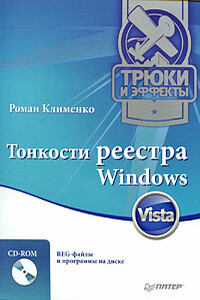
Реестр Windows является важной частью операционной системы, во многом определяющей ее работу. Изучив приведенный в этой книге материал, вы научитесь редактировать реестр Windows Vista по своему усмотрению, а также освоите многочисленные приемы оптимизации содержащихся в нем настроек операционной системы.

В книге рассказывается история главного героя, который сталкивается с различными проблемами и препятствиями на протяжении всего своего путешествия. По пути он встречает множество второстепенных персонажей, которые играют важные роли в истории. Благодаря опыту главного героя книга исследует такие темы, как любовь, потеря, надежда и стойкость. По мере того, как главный герой преодолевает свои трудности, он усваивает ценные уроки жизни и растет как личность.

Iptables Tutorial 1.1.19Автор: (C) Oskar AndreassonCopyright (C) 2001-2002 by Oskar AndreassonПеревод: (C) Андрей КиселевПоследнюю версию документа можно получить по адресу: http://iptables-tutorial.frozentux.netfb2-документ отформатирован с использованием большого количества тегов и . Чтобы в «читалке» (в частности, Haali Reader) текст выглядел «красиво», настройте свойства соотвествующих стилей (emphasis и strong), изменив, например, их цвета или начертания. (прим. автора fb2-документа)

Курс лекций, включенных в брошюру, знакомит читателя с популярными свободными программами и системами, полезными при преподавании информатики в средней школе. В обзор вошли основы открытых операционных систем, сведения о пакете «офисных» программ OpenOffice.org, коммуникационном пакете Mozilla, графическом редакторе GIMP, современных графических средах GNOME и KDE и других программах.Для преподавателей информатики и методистов, а также для студентов и аспирантов соответствующих специальностей.© 2002-3, Максим Отставнов.© 2002, Андрей Добровольский (раздел 3.1).Использован текст лекций, публиковавшихся автором в приложении к газете «Первое сентября» «Информатика» (http://inf.1september.ru) в 2002-3 г., материалы брошюры «Прикладные свободные программы в школе» (М.: 2003 г.), а также фрагменты статей, ранее публиковавшихся в журналах «Компьютерра» и «Домашний компьютер».Материалы, представленные в этой книге, также доступны в Интернет на странице www.otstavnov.com/fsft на условиях Свободной лицензии ГНУ на документацию (GNU FDL)